如何重装电脑win8系统
- 分类:Win8 教程 回答于: 2023年02月11日 09:10:28
如何重装电脑win8系统?有网友的win8系统电脑最近运行缓慢卡顿严重,想利用重装系统的方法来改善问题。但是自己不知道该怎么具体操作,于是咨询小编重装电脑win8系统的方法,下面随小编一起来看看吧。
工具/原料:
系统版本:win8专业版
品牌型号:华硕F83E42Se-SL
软件版本:魔法猪装机工具v3.1.329.319 & 小白一键重装系统v2990
方法/步骤:
方法一:使用魔法猪装机工具一键重装win8系统
1、浏览器下载安装魔法猪装机工具,打开后点击在线重装,找到要安装的系统版本,点击下一步。
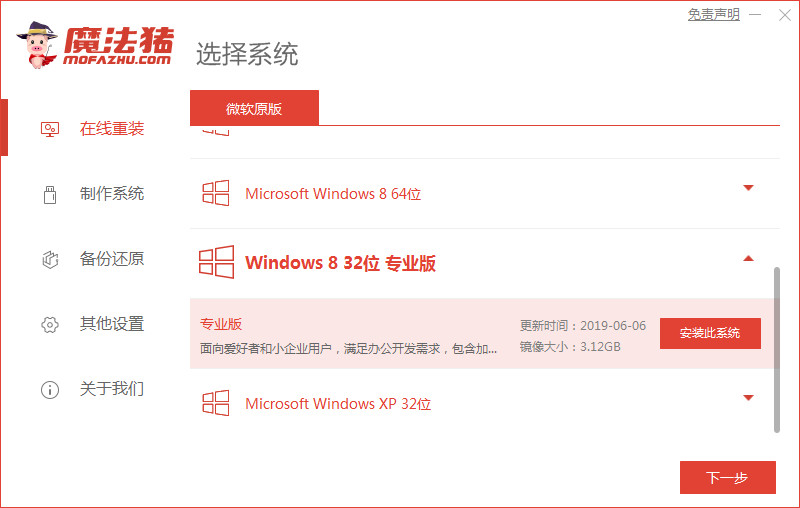
2、等待下载搜集系统镜像、软件、设备驱动等资源。
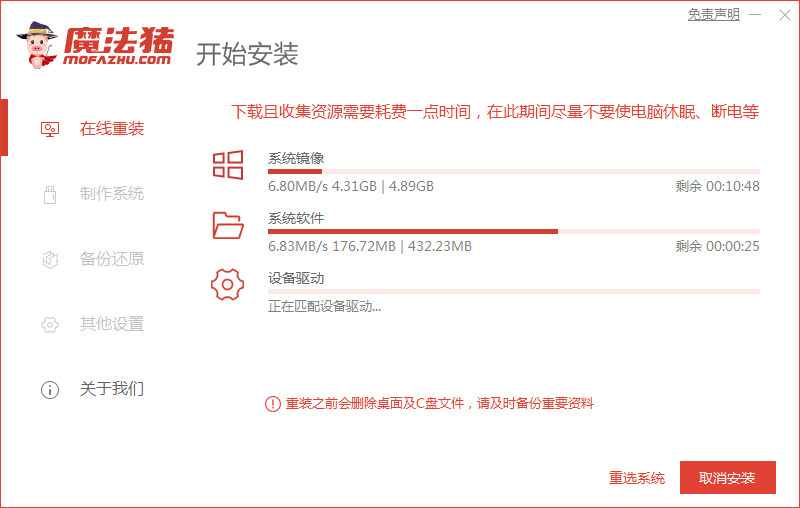
3、等待系统部署安装环境。
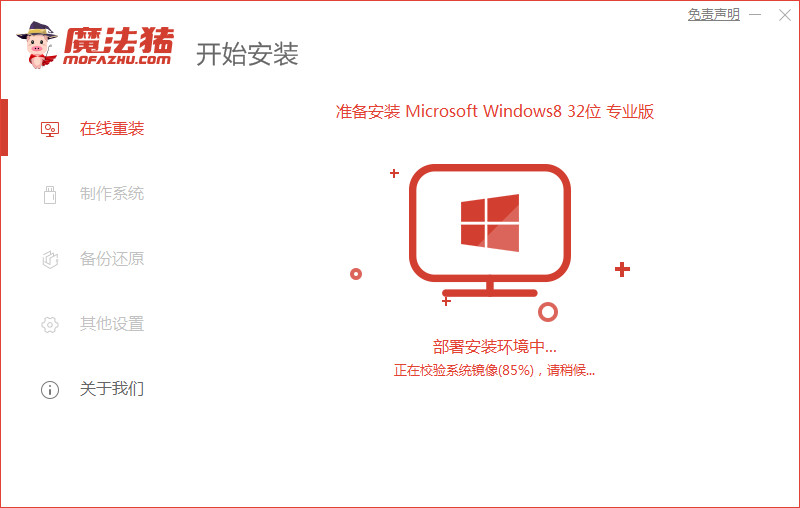
4、提示部署完成后,点击 立即重启。
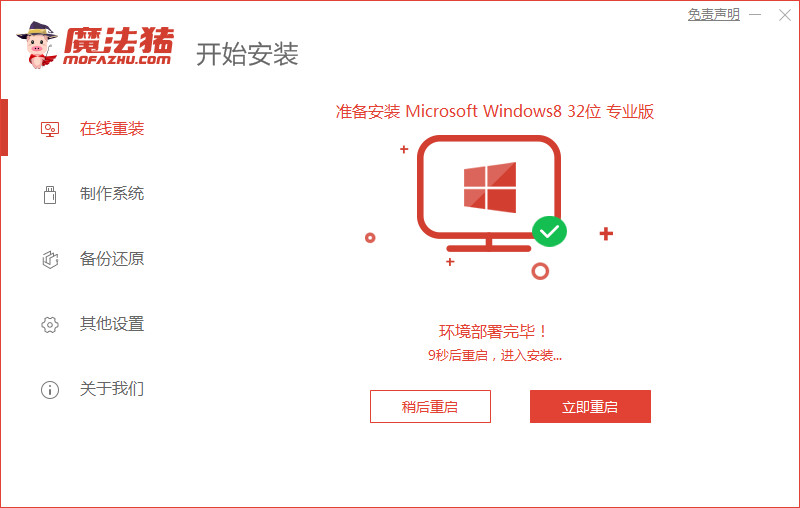
5、进入启动管理器页面,选择第二项,回车。
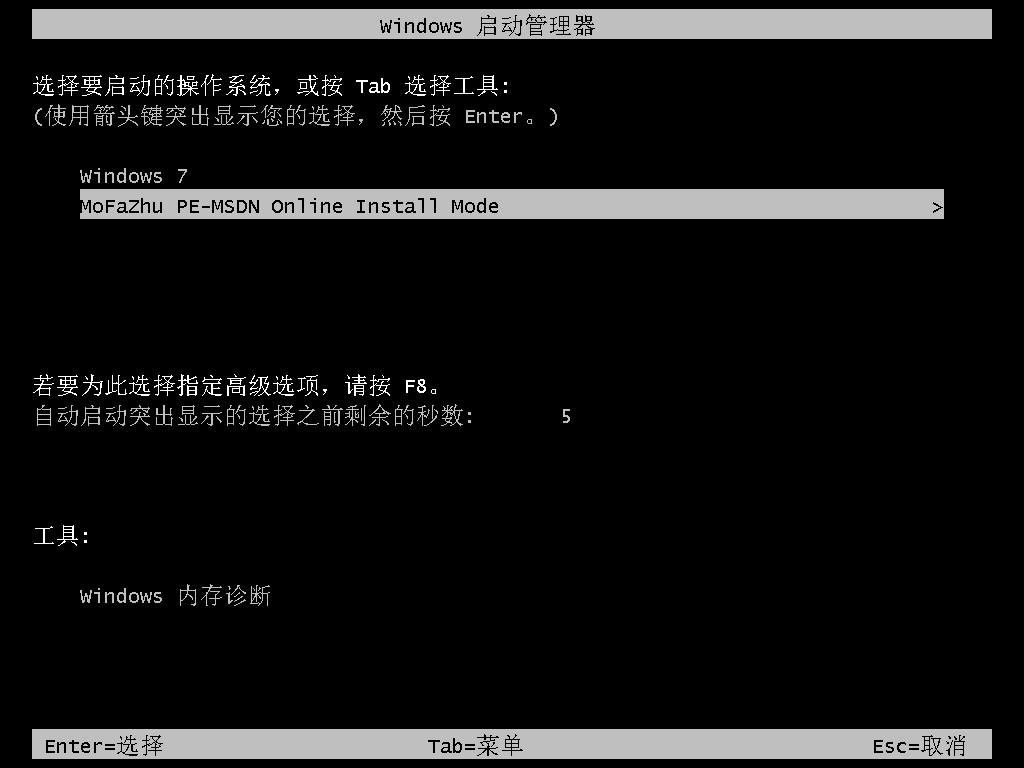
6、等待系统格式化分区自动安装。

7、提示安装完成后,点击立即重启。
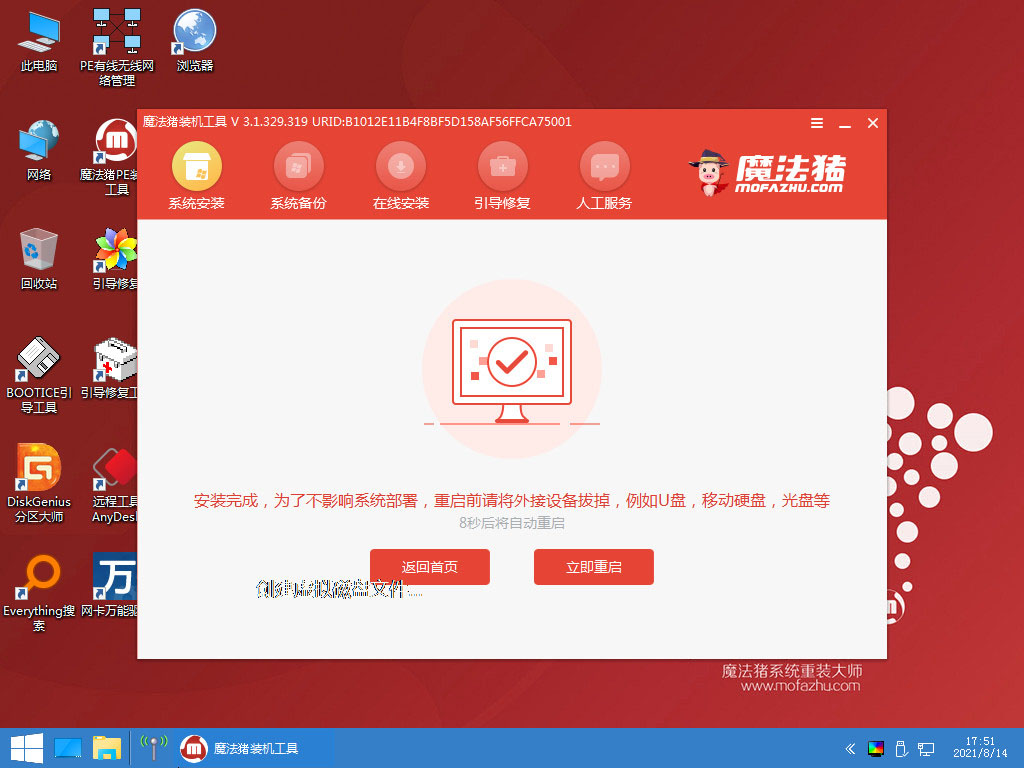
8、等待系统加载文件。

9、最近进入系统桌面,安装完成。

方法二:使用魔法猪装机工具u盘重装win8系统
1、下载魔法猪软件后,在电脑上插入u盘,点击开始制作启动盘。
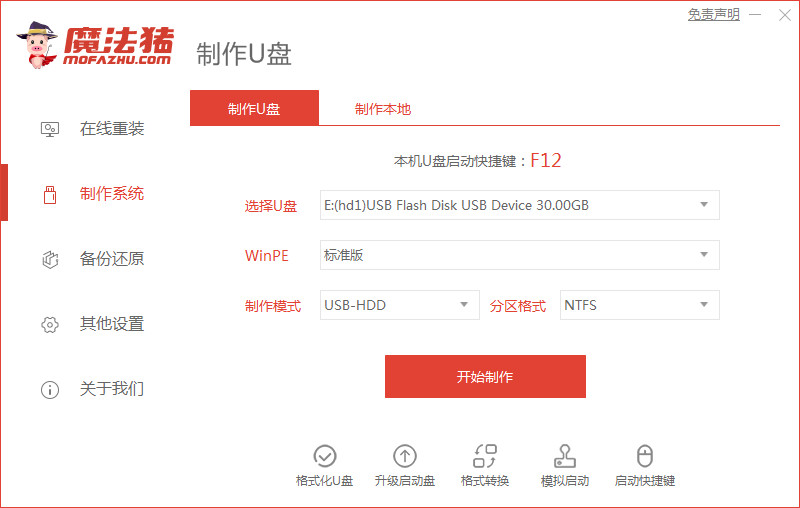
2、选择好要制作的系统版本,这里下拉选择win8专业版,点击开始制作。
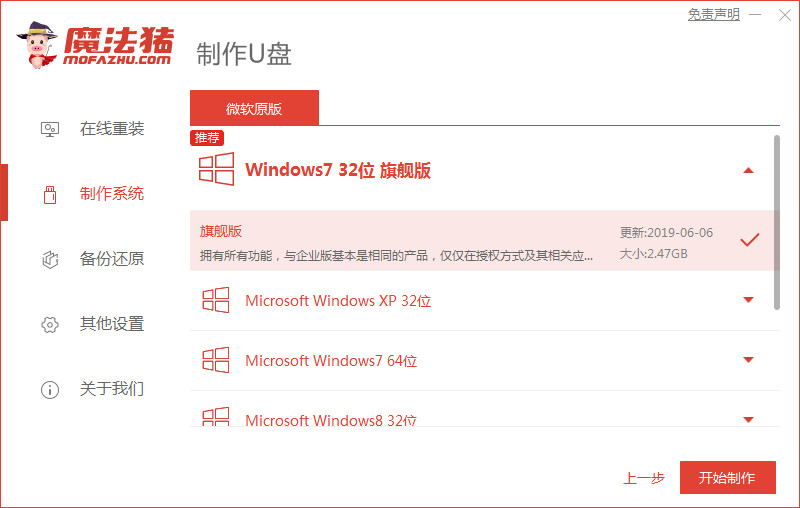
3、确认好已备份好所有资料,点击确定。
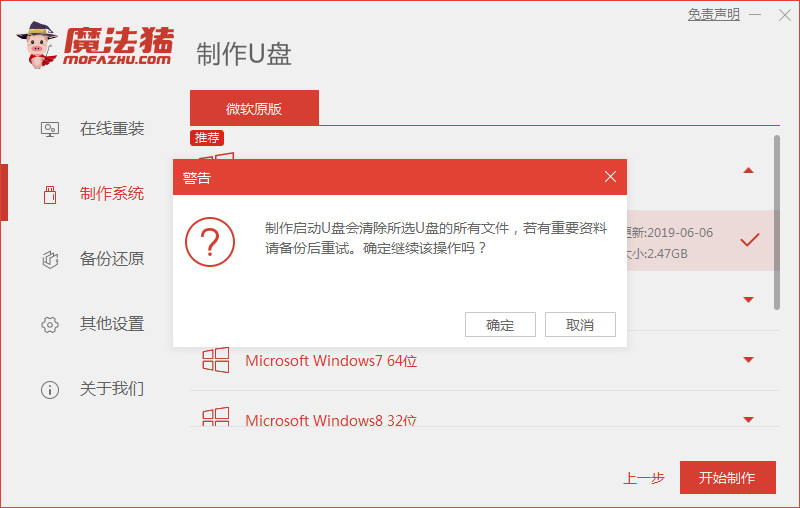
4、等待下载安装系统所需要的各种资源。
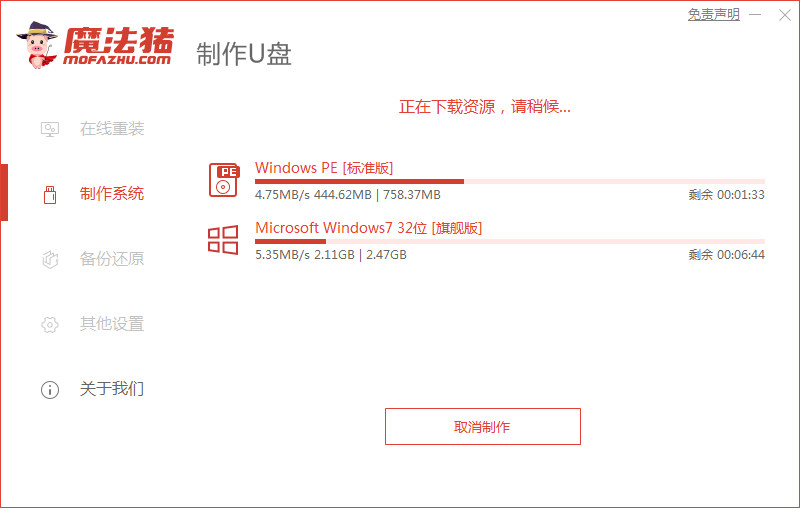
5、等待启动盘制作中。

6、提示u盘制作完成后点击取消。
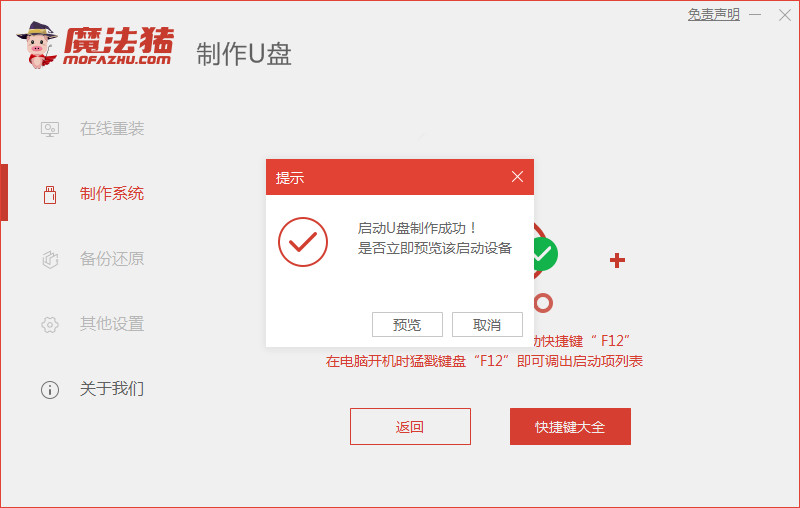
7、将u盘插入要安装系统的电脑,开机按启动热键进入系统,选择usb选项,回车。

8、等待系统自动安装。
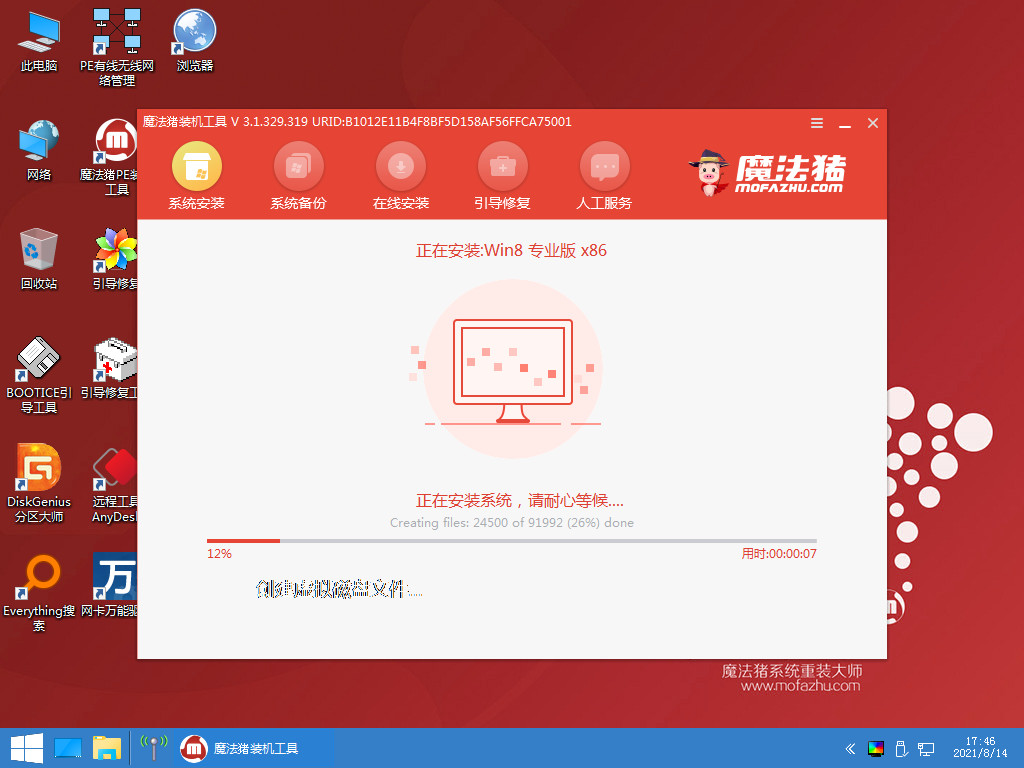
9、提示安装完成后点击立即重启。
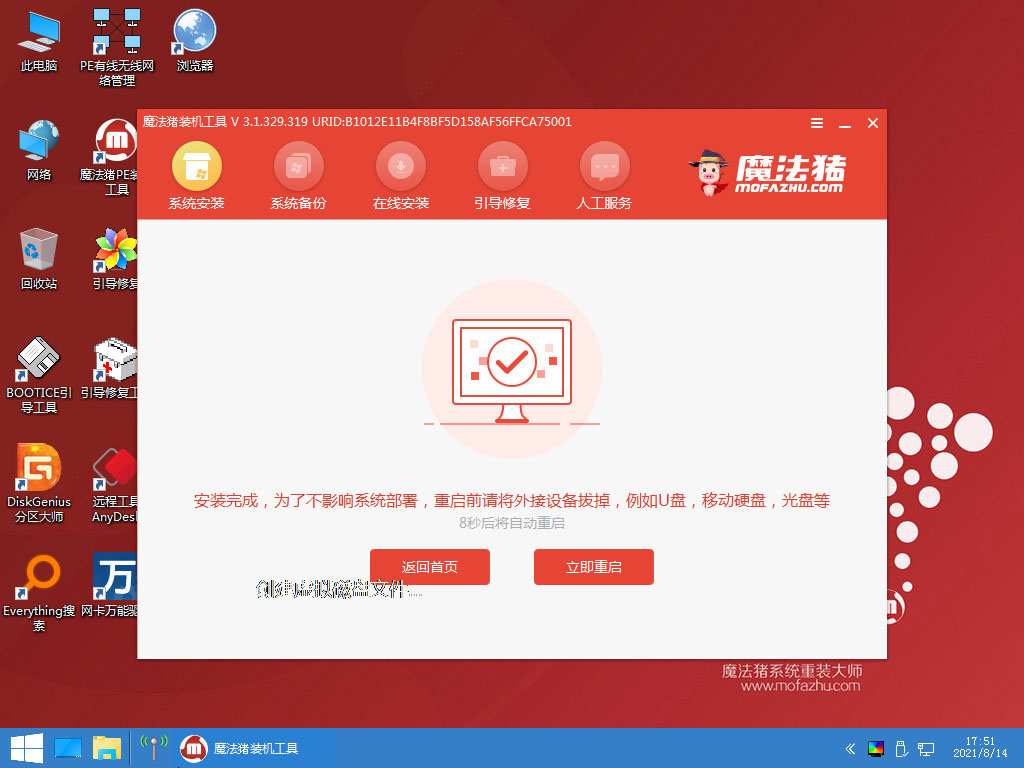
10、等待系统重启中。

11、最近进入系统桌面,安装完成。
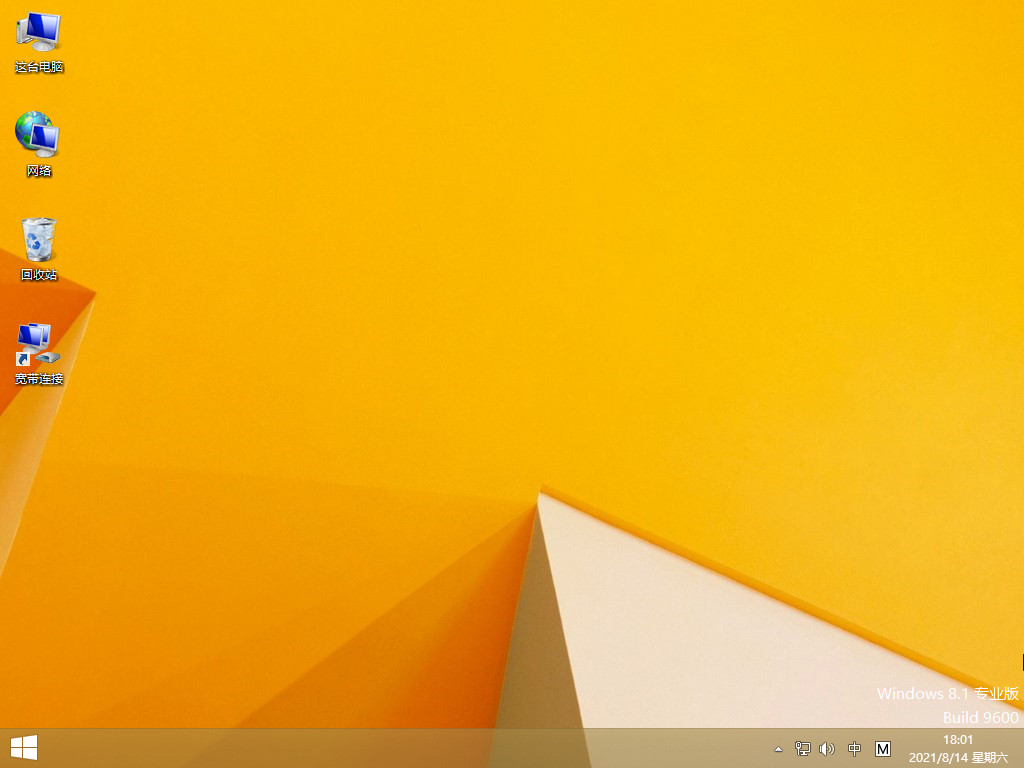
方法二:使用小白一键重装系统制作u盘重装win8系统
1、下载安装小白软件后,打开软件,选择要制作系统,找到要制作的u盘,点击开始制作。
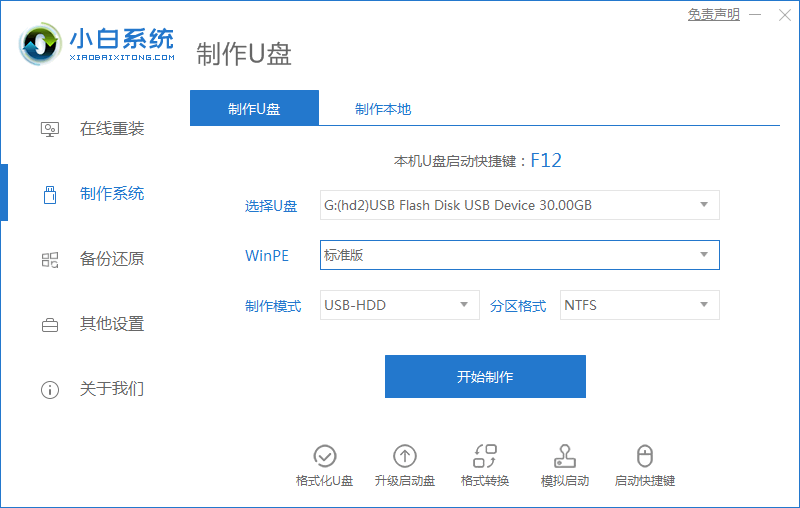
2、选择要安装的系统版本,这里选择win8系统,点击开始制作。
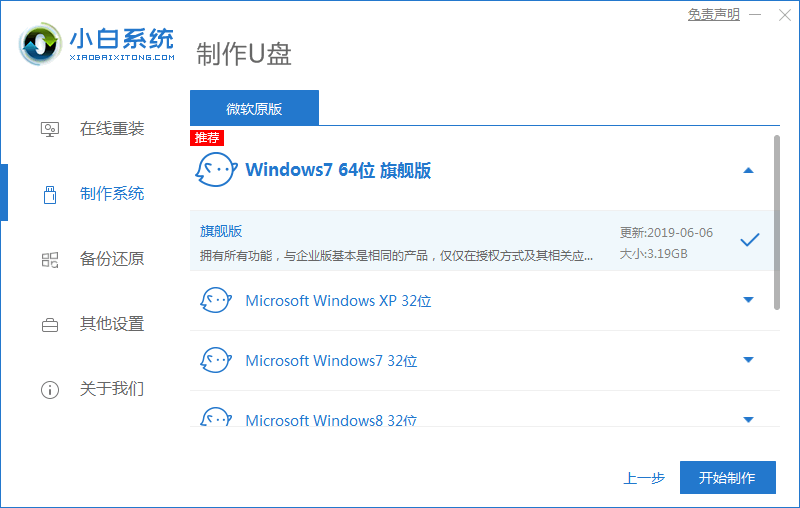
3、确认保存好所有重要资料后,点击确定。
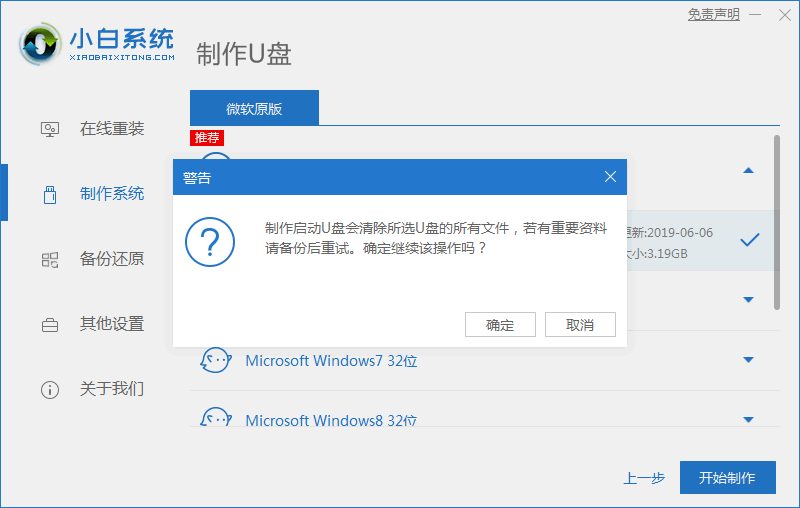
4、等待下载安装系统所需要的各种资源。

5、提示u盘制作完成后点击取消,重启电脑。
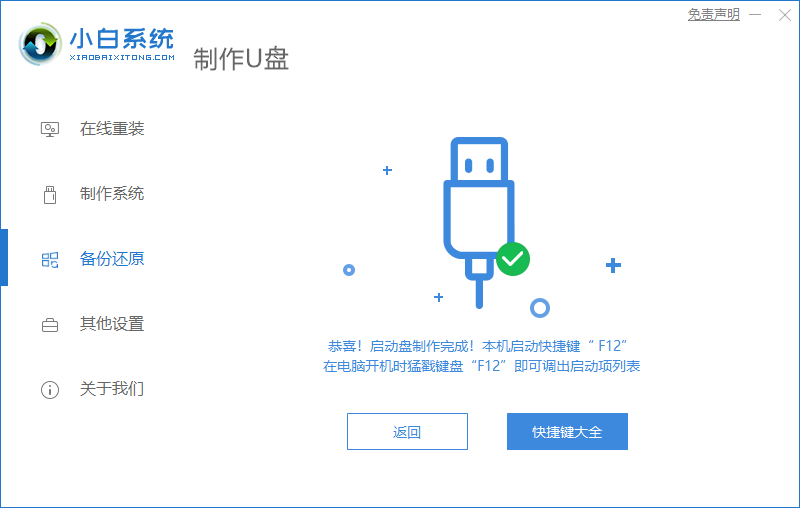
6、等待系统自动安装完成后点击立即重启。
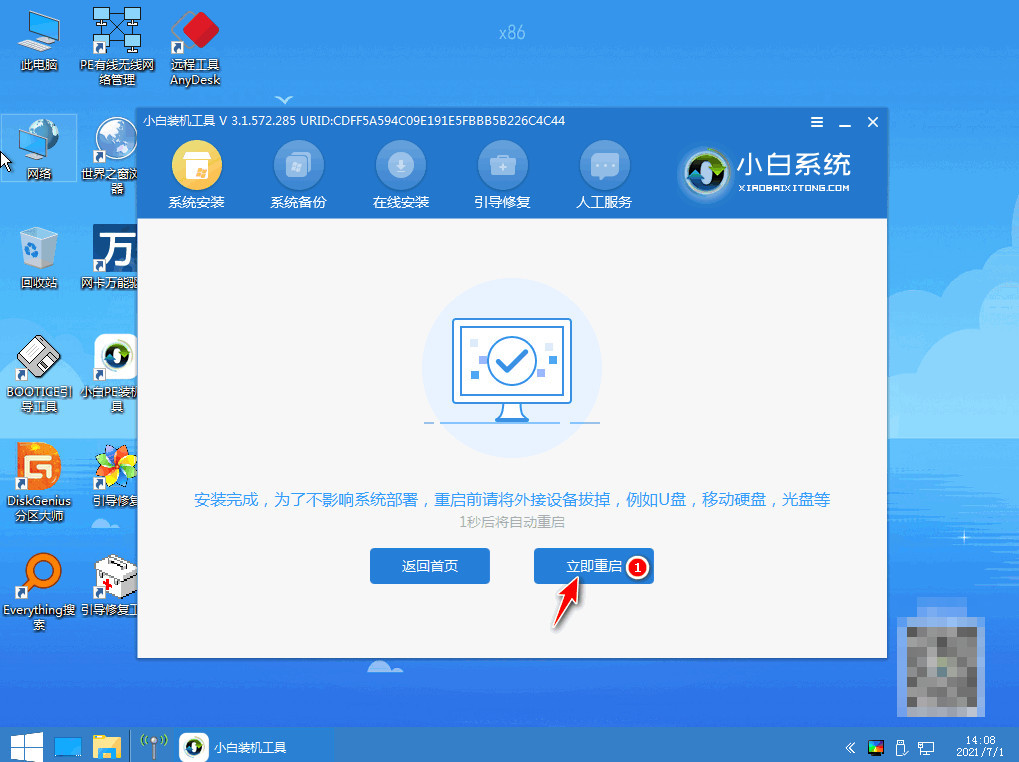
8、进入桌面,安装完成。
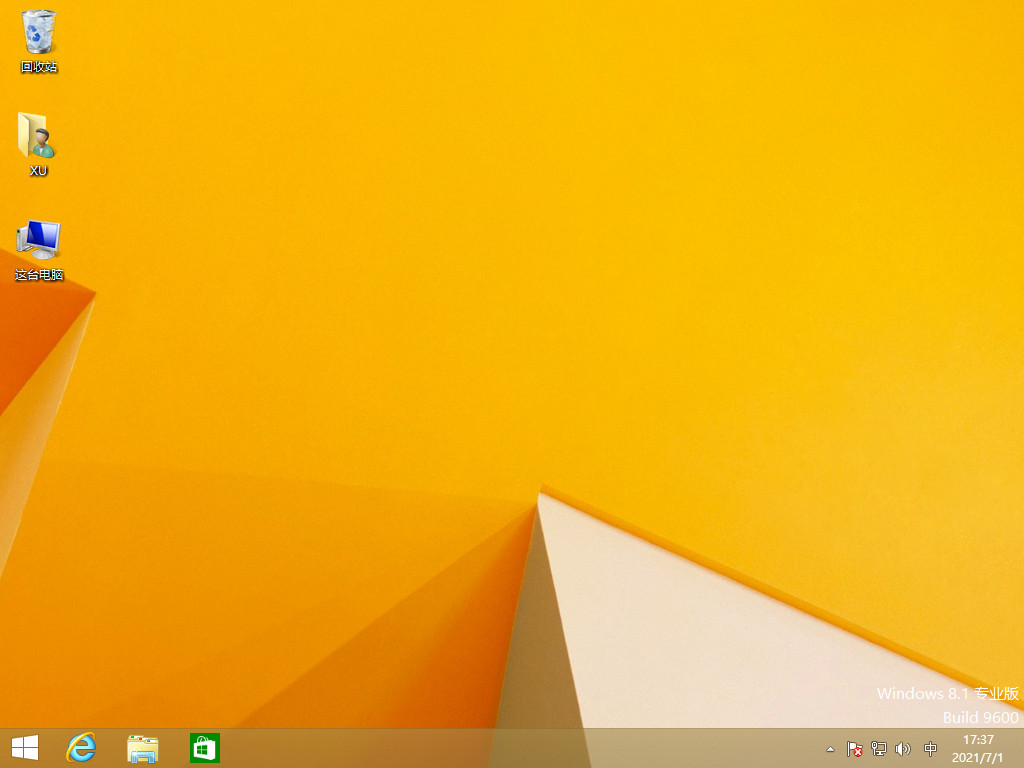
总结:
1、使用魔法猪装机工具一键重装win8系统
2、使用魔法猪装机工具u盘重装win8系统
3、使用小白一键重装系统制作u盘重装win8系统
 有用
26
有用
26


 小白系统
小白系统


 1000
1000 1000
1000 1000
1000 1000
1000猜您喜欢
- 小白三步装机版重装win8系统最新图文..2020/12/19
- 安全证书过期怎么办,小编教你浏览器安..2018/01/06
- 手机黑屏是怎么回事,小编教你苹果手机..2018/04/08
- 小白三步装机版在线重装win8..2022/11/30
- 笔记本显卡排行榜,小编教你笔记本显卡..2018/02/27
- 固态硬盘4k对齐,小编教你怎么看固态硬..2018/07/31
相关推荐
- 显示器,小编教你电脑显示器什么牌子好..2018/03/23
- 手机连不上电脑,小编教你怎么解决手机..2018/04/26
- 笔者教你win8产品激活序列号..2019/01/30
- 打字练习,小编教你如何练习打字实现自..2018/03/06
- 教你如何查看电脑是32位还是64位系统..2019/02/12
- spoolsv,小编教你spoolsv.exe应用程序..2018/08/28

















